Danh mục


Đóng góp bởi: Admin / Ngày 18-05-2022
Nếu bạn là người dùng Apple, rất có thể bạn duyệt Internet qua Safari. Apple tuyên bố rằng Safari là trình duyệt web nhanh nhất và dễ nhất dành cho Mac. Mặc dù sở thích cá nhân có thể khác nhau, nhưng Safari vẫn là một lựa chọn tốt cho cả người dùng iPhone và Mac. Kể từ khi ra mắt vào năm 2003, ứng dụng đã trải qua một chặng đường dài, mặc dù thỉnh thoảng Safari vẫn có thể hoạt động chậm chạp. Mặc dù nguyên nhân có thể là vấn đề với kết nối internet, nhưng vấn đề thực sự có thể là một cái gì đó được gọi là bộ nhớ cache của trình duyệt web.

Khi bạn sử dụng trình duyệt web để truy cập internet, trình duyệt sẽ lưu các gói thông tin nhỏ trên ổ cứng SSD hoặc HDD của bạn. Thông tin được gọi là bộ nhớ cache của trình duyệt web. Nó chứa dữ liệu giúp trình duyệt tải một trang web cụ thể nhanh hơn: ví dụ: trình duyệt có thể lưu trữ hình ảnh từ một trang web để lần sau khi bạn truy cập trang web, nó không phải sử dụng băng thông để tải lại.
Tuy nhiên, bộ nhớ đệm cũng có một số mặt trái. Việc lưu trữ quá nhiều thông tin trên ổ cứng máy tính sẽ chiếm dung lượng. Ngoài ra, nếu nhà phát triển trang web hoặc dịch vụ web thay đổi một số thông số, trình duyệt của bạn có thể không cập nhật được nội dung mới đó vì trình duyệt sử dụng thông tin cũ được lưu trữ trong bộ nhớ cache. Đây là lý do tại sao một số dịch vụ dựa trên web như Netflix khuyên người dùng xóa bộ nhớ cache của trình duyệt khi gặp sự cố liên quan đến phát trực tuyến.
Giả sử bạn gặp sự cố với Safari trên iPhone hoặc iPad của mình, đặc biệt là khi tải trang web hoặc gặp phải tốc độ duyệt web chậm ngay cả khi kết nối internet ổn định. Trong trường hợp đó, đã đến lúc bạn nên xóa bộ nhớ cache.
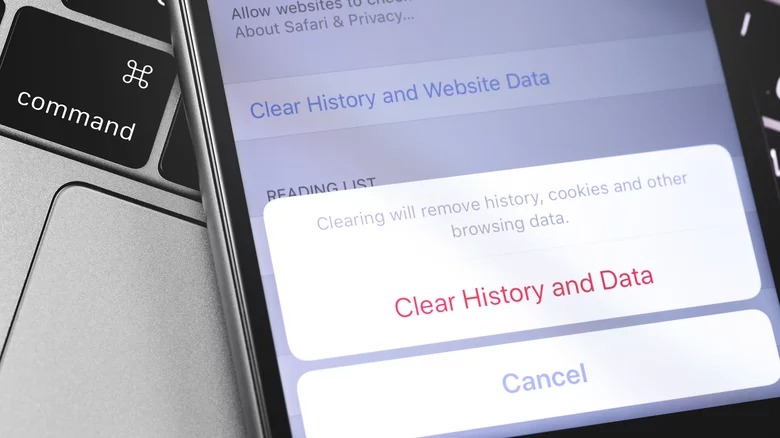
1. Đi tới 'Setting' trên thiết bị và cuộn xuống để tìm 'Safari.' Bạn cũng có thể tìm kiếm "Safari" trong hộp tìm kiếm xuất hiện trên đầu màn hình.
2. Trong menu mở ra, cuộn xuống để tìm tùy chọn có nội dung 'Clear History and Website Data.'. Một thông báo sẽ bật lên trên màn hình, cảnh báo rằng: "Clearing will remove history, cookies, and other browsing data."
3. Nhấn vào 'Clear History and Data' (on iPhones) or 'Clear' (on iPads) để xóa bộ nhớ cache của trình duyệt khỏi thiết bị bạn đang sử dụng (thông qua Apple ).
Khi bạn đang xóa bộ nhớ cache, việc bật tính năng sao lưu của Safari vào iCloud sẽ giúp mật khẩu của bạn không bị xóa.
Mặc dù điều này sẽ khắc phục mọi vấn đề về tốc độ duyệt web hoặc thời gian tải lâu, nhưng điều quan trọng cần lưu ý là xóa bộ nhớ cache khỏi iPhone hoặc iPad của bạn cũng sẽ xóa lịch sử của bạn khỏi các thiết bị đã đăng nhập vào tài khoản iCloud của bạn. Ngoài ra, bạn có thể xóa dữ liệu trang web của Safari, lưu lại lịch sử duyệt web của mình. Để làm như vậy, hãy chuyển đến ứng dụng 'Setting', chạm vào Safari, cuộn đến cuối menu và chạm vào 'Advanced.'. Tại đây, hãy nhấn vào 'Website Data' và chọn 'Remove All Website Data.'
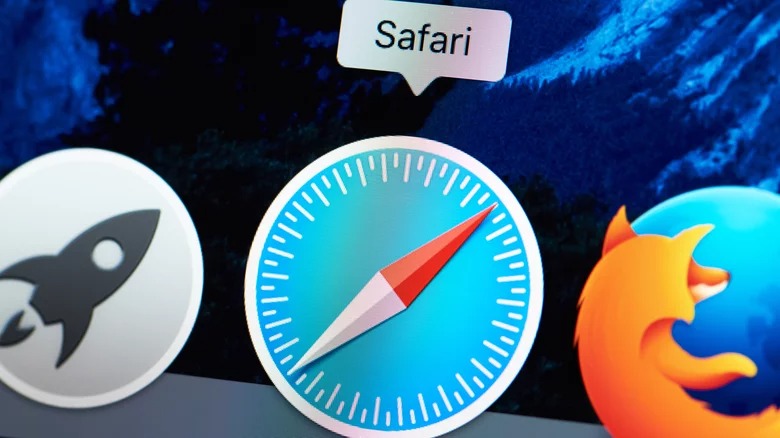
Nếu bạn đang gặp phải sự cố duyệt web khi sử dụng Safari trên máy Mac, trước khi cân nhắc chuyển đổi trình duyệt, bạn nên xóa bộ nhớ cache. Để thực hiện điều đó trên Safari dành cho Mac, các bước rất đơn giản:
1. Mở trình duyệt và nhấp vào 'Safari' ở góc trên cùng bên trái, sau đó chọn 'Preferences' từ menu thả xuống.
2. Nhấp vào 'Advanced' ở góc trên cùng bên phải của giao diện mở ra và chọn tùy chọn có nội dung 'Show Develop menu in menu bar.'
3. Bây giờ, quay lại màn hình chính của ứng dụng và nhấp vào 'Develop' , sau đó nhấp vào 'Empty Caches' để xóa bộ nhớ cache.
Mặc dù thoạt nhìn phương pháp này có vẻ hơi khó hiểu, nhưng nó sẽ xóa tất cả các tệp tạm thời được lưu trữ trên máy tính của bạn có thể làm giảm hiệu suất trình duyệt của bạn. Tuy nhiên, nó có ưu điểm là không xóa lịch sử duyệt web của bạn trên Safari cho Mac trong quá trình này.
Nếu bạn cũng muốn xóa lịch sử duyệt web, hãy nhấp vào tab 'History' trên màn hình chính và cuộn qua menu để tìm và chọn 'Clear History.'. Trong hộp thoại mở ra, chọn khoảng thời gian bạn muốn xóa lịch sử duyệt web: từ giờ trước, hôm nay, hôm nay và hôm qua, rồi nhấp vào 'Clear History.' (thông qua Apple ).
Nguồn: www.slashgear.com